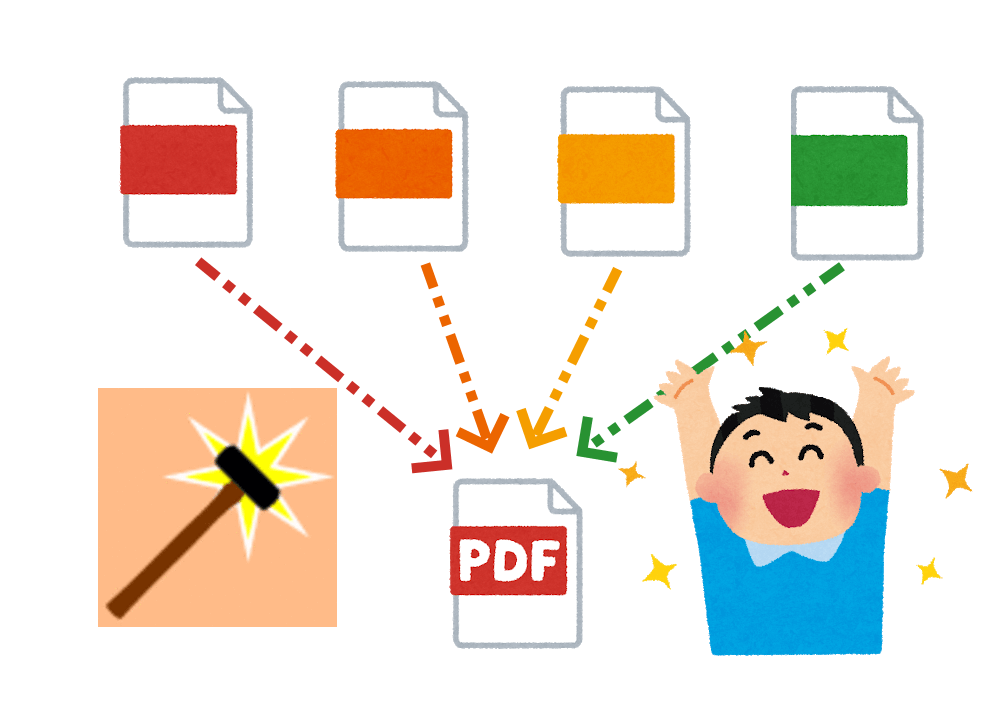はじめに
Linuxで動作するPDFファイル編集ソフトの一つに、「PDFtk」と呼ばれるパッケージがあります。
この「PDFtk」を使うことで、コマンドライン上から簡単にPDFを「分割・結合」、更には「抽出」といった高度な編集を行うことが出来ます。
TeXを利用する人にとっては便利なパッケージですので、知っておいて損はないと思います!
PDFtkの概要
PDFtkは前述の通り、PDFの結合や分割といった編集を行うことが出来るアプリケーションです。
今回この記事はLinuxユーザー向けに書いていますが、「Windows」「Linux」「Mac」で利用することが出来ます。
特徴は、なんといっても「コマンドライン上で動作する」ということです。
コマンドライン上で動作するため、軽量でバッチファイル等のスクリプトによる作業の自動化も可能です。
公式サイト↓
https://www.pdflabs.com/tools/pdftk-the-pdf-toolkit/
パッケージのインストール
それでは、まずPDFtkのパッケージをインストールします。
OSによっては、デフォルトでインストールされているものもあります。
sudo apt update
sudo apt install pdftkPDFtkの使い方
ページの結合
「name1.pdf」「name2.pdf」「name3.pdf」の3つのファイルを結合し、「output.pdf」を作成する場合は、以下のようにコマンドを打ち込みます。
pdftk name1.pdf name2.pdf name3.pdf cat output output.pdf特定のページを抽出
「origin.pdf」の1,3,4ページのみを出力します。
pdftk origin.pdf cat 1 3 4 output output.pdf特定のページの削除
PDFtkには、ページの削除を行うオプションはありませんが、上の項目の「抽出」オプションを利用して、ページの削除を行うことが可能です。
「origin.pdf」の3ページを除いて出力します。
pdftk origin.pdf cat 1-2 4-end output output.pdfPDFのパスワード設定
「origin.pdf」に”passpass”というパスワードを設定し、「locked.pdf」を作成します。
pdftk origin.pdf output locked.pdf user_pw passpassPDFのパスワード解除
「locked.pdf」のパスワードを解除し、「unlocked.pdf」を作成する。
pdftk locked.pdf input_pw passpass output unlocked.pdfさいごに
PDFtkでよく使う基本的な使い方を説明しました。
他にも、「pdftotext」や「pdfimages」といったソフトを組み合わせることにより、更に幅広いPDFの編集が可能になります。
参考サイト
https://qiita.com/masashi_mizuno_chestnut/items/14c0b877bed7fee0877b
PDFtkの使い方:https://jidouka.work/?p=304